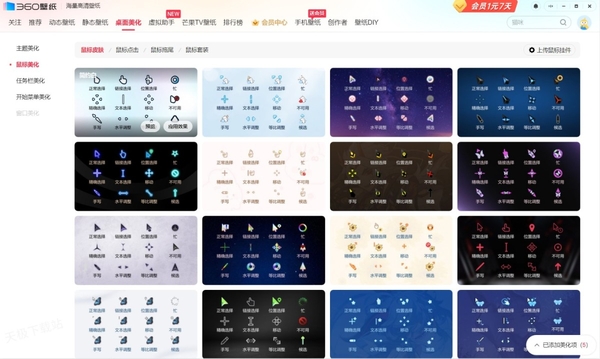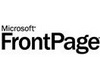时间:2025-04-18 关注公众号 来源:网络
你是否遇到过在欣赏360壁纸时,发现鼠标点击没有反馈,拖动图片也看不到流畅的拖尾效果,仿佛操作与壁纸之间存在一层看不见的隔阂?这让原本沉浸式的桌面体验大打折扣,令人困惑不已。这背后的原因可能多样,从软件设置的小小误会到系统兼容性的细微差异,都可能是罪魁祸首。不过,不必担心,本文将深入浅出地分析这一现象的常见原因,并提供一系列实用的解决方案,帮助你恢复那缺失的互动乐趣,让每一次点击与拖拽都能在你的个性化壁纸上留下流畅的轨迹。我们将一步步指导你检查设置、更新软件乃至优化系统配置,确保你的桌面体验再次焕发生机。
360壁纸这款软件里面包含了大量精美的静态以及动态壁纸,然而,它还包含了鼠标美化功能,我们可以在里面免费设置我们喜欢的鼠标样式,包括鼠标皮肤、鼠标拖尾、鼠标点击效果等,然而,有些用户在设置完成后发现鼠标皮肤能够正常显示,但点击和拖尾效果却无法显示。本篇文章将为大家介绍360壁纸不显示鼠标点击和拖尾效果的原因,并提供对应的解决方法。

360壁纸不显示鼠标点击和拖尾效果的原因
1.设置问题:用户可能没有正确设置360壁纸的鼠标效果选项,导致点击和拖尾效果无法显示。
2.软件冲突:某些第三方软件可能与360壁纸产生冲突,影响了鼠标效果的正常显示。
3.系统问题:操作系统的一些设置或故障也可能导致360壁纸的鼠标效果无法正常工作。
360壁纸不显示鼠标点击和拖尾效果怎么解决
1.检查并调整设置
①打开控制面板,选择“鼠标”选项。

②进入鼠标属性,在“指针”选项中,确保已勾选“启用指针阴影”。

③进入“指针选项”选项,确保已勾选“显示指针轨迹”。
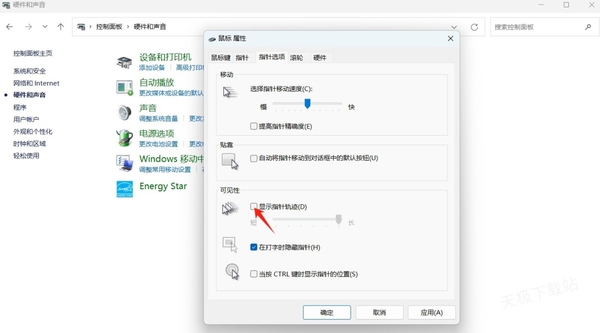
④点击“确定”或“应用”保存设置即可。
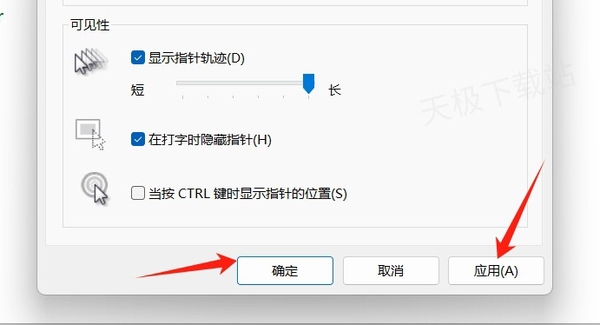
按照以上步骤操作后,360壁纸的鼠标点击和拖尾效果应该能够正常显示。如果问题依旧存在,请继续尝试以下方案。
2.关闭冲突软件
①检查是否有第三方软件在运行,尤其是与鼠标效果相关的软件。
②尝试关闭这些软件,然后重新打开360壁纸,观察鼠标效果是否正常。
③如果关闭冲突软件后问题得到解决,建议将冲突软件从计算机中卸载或更新至最新版本,以避免类似问题再次发生。
3.检查系统设置
①确保操作系统已更新至最新版本,以修复可能存在的与鼠标效果相关的故障。
②检查操作系统的鼠标设置,确保没有禁用与鼠标效果相关的选项。